Windows10 Build 10074技術預覽版是微軟的內測版,但到了現在已經基本成熟穩定了,不在意一些小問題的話甚至完全可以當做日常系統使用。廣受人民群眾喜歡的開始菜單也在Windows10 Build 10074技術預覽版裡回來了,而且進化出了全新的樣式,暗藏背景模糊特技,再開啟模糊效果後更有毛玻璃的感覺。那麼模糊特效怎麼打開呢?下面就跟系統家園的小編一起來學習一下吧!
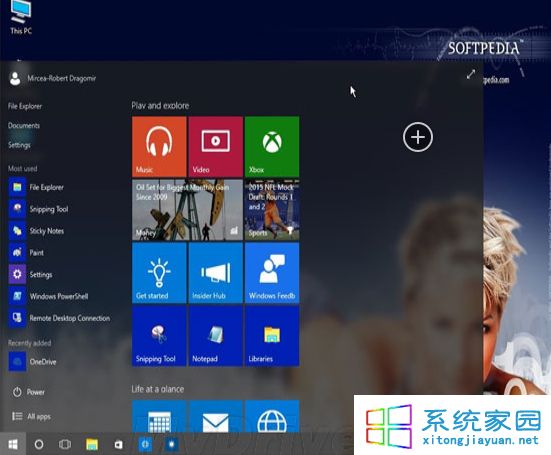
操作方法:
1、點擊開始-運行(Win+R)-輸入“regedit”並回車,確認權限。
2、打開注冊表編輯器後,依次展開HKEY_CURRENT_USER -> SOFTWARE -> Microsoft -> Windows -> CurrentVersion -> Themes -> Personalize。
3、在右側找到“EnableBlurBehind”,一般位於第三行。
4、雙擊,將鍵值從0改成1,確認並關閉注冊表編輯器。
5、Ctrl+Shift+Esc或者Ctrl+Alt+Del或者右鍵單擊任務欄,打開任務管理器,找到Windows Explorer資源管理器,重啟它。
完成之後再去看看開始菜單吧。該效果只在開始菜單非全屏的時候有效,全屏後會直接消失,但你可以拖動開始菜單的邊框來放到最大,這樣會一直有。以上就是win10 build 10074開始菜單暗藏背景模糊技巧介紹